Техподдержка
В CRM программе "Клиентская база" имеется возможность отправлять заявку в техподдержку. Доступ к этой возможности есть у администратора программы, и осуществляется он через иконку техподдержки в верхнем правом углу окна программы.

Заявка в техподдержку
При возникновении технических проблем и ошибок в программе необходимо сделать следующее:
-
Произвести обновление программы до последней ревизии (Настройки / Еще / Обновление ревизии) - возможно, ваша ошибка была уже исправлена ранее.
-
Если проблема осталась, то необходимо запустить проверку системы (Настройки / Еще / Проверка системы).
-
Если системных ошибок не выявлено или вы не можете их устранить самостоятельно, администратор программы может заполнить форму заявки в службу техподдержки компании "Клиентская база".
Заявку в техподдержку можно отправить, выбрав действие в выпадающем меню "Заявка в техподдержку" и нажав "+ Создать новый тикет".
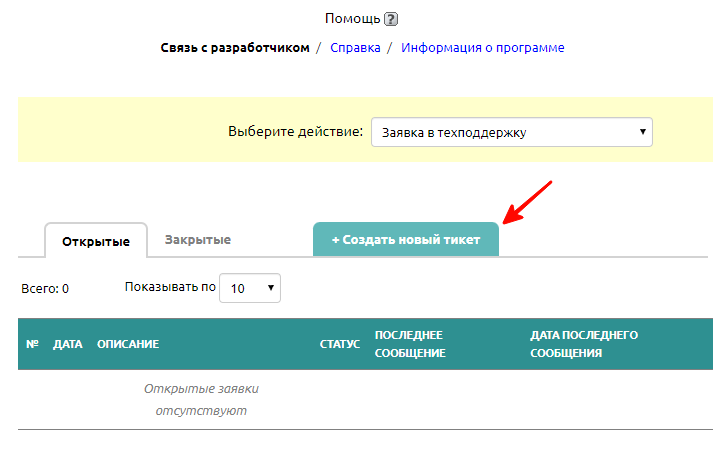
Для подачи заявки должен быть активирован доступ для техподдержки. Если он не включен, вы увидите такое окно:
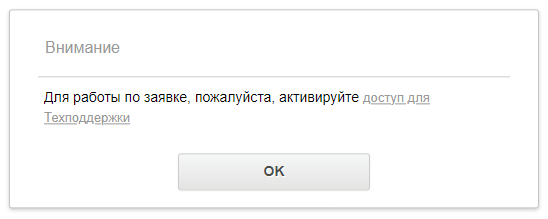
Для его активации перейдите в Еще - Настройки безопасности и поставьте галочку Разрешить доступ Техподдержке.
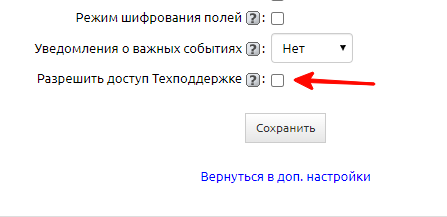
В заявке необходимо указать, в чем заключается проблема, какое сообщение об ошибке появляется, а также в результате каких действий появилась проблема. Если необходимо, можно добавить скриншоты и бэкап программы.
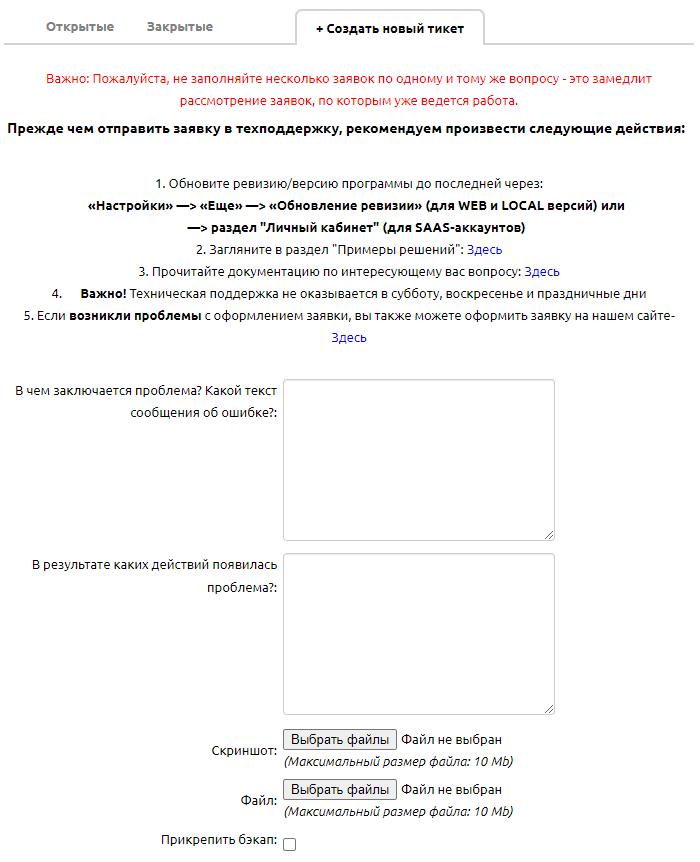
Далее идет контактная информация для обратного ответа.
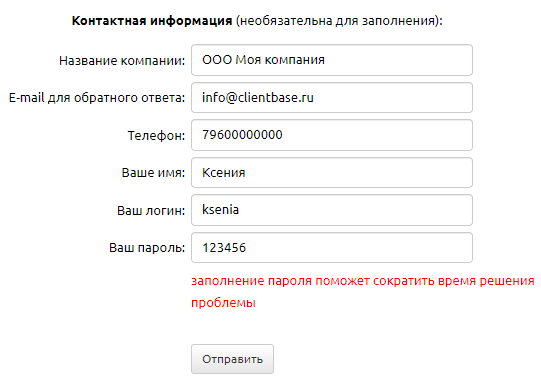
Часть этой информации заполняется автоматической подстановкой данных, которые уже имеются в программе. При необходимости их можно изменить. Для сокращения времени решения проблемы желательно указать логин и пароль администратора программы. В случае если к заявке прикреплен бэкап, то указание логина и пароля обязательно, чтобы сотрудник техподдержки мог загрузить данные из вашего бэкапа и определить причину ошибки. После того как все поля заполнены, можно отправить заявку. Ответ из службы техподдержки на указанный e-mail должен прийти в течение 1 рабочих суток.
После заполнения и отправки заявки информация о ней появляется во вкладке "Открытые".
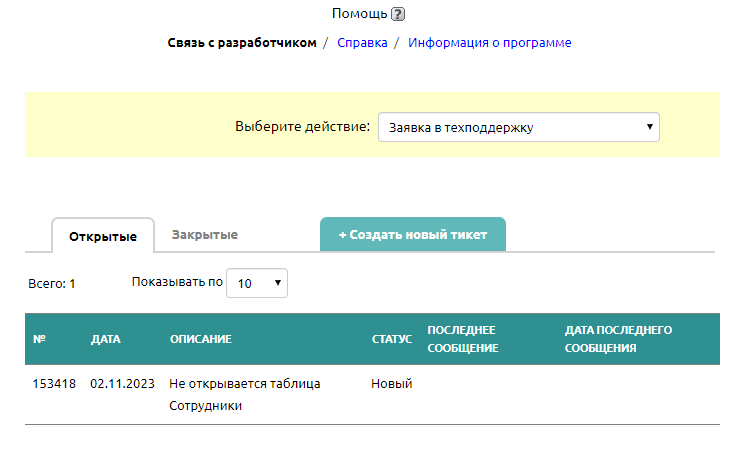
А когда проблема будет решена, ей будет присвоен статус "закрытая", и, соответственно, она попадет во вкладку "Закрытые".
Таким образом, вы всегда будете знать, на какой стадии обработки находится конкретная заявка в службу поддержки. Кроме того, вы можете посмотреть историю переписки со специалистом техподдержки. Для этого вам нужно нажать на строку с заявкой, информацию по которой вы хотите проверить.
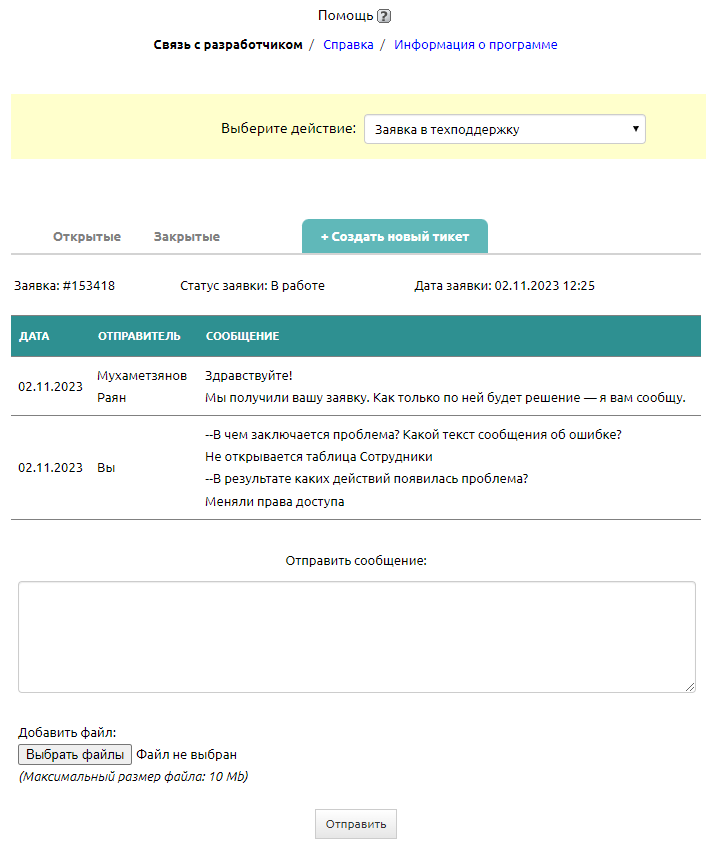
Другие заявки
Кроме отправки заявки в техподдержку, во вкладке Помощь / Связь с разработчиком также можно выполнить другие действия. А именно: оценить программу, отправить заявку на доработку, отправить свое предложение разработчикам программы. Для этого нужно выбрать соответствующий пункт меню из выпадающего списка:
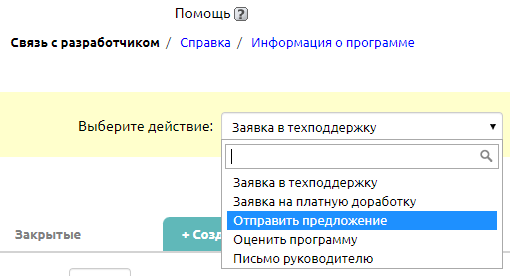
Ссылки на документацию, форум и частые вопросы
В разделе Помощь / Справка есть ссылки на документацию к программе "Клиентская база", уроки для начинающих пользователей, а также ответы на часто задаваемые вопросы.
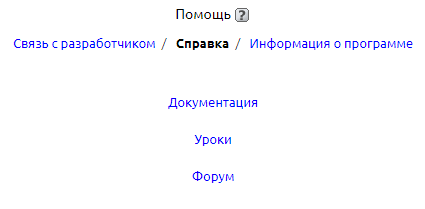
На форуме можно задать вопросы, связанные с программированием, возникающие при настройке программы. На этом ресурсе на вопросы отвечают сами разработчики программы "Клиентская база", а пользователи программы обмениваются опытом.
Информация о программе
В этом разделе можно посмотреть сведения о используемом тарифном плане, типе версии программы (локальная, web, saas), подключенных дополнительных модулях. Здесь же можно уточнить номер версии и ревизии программы.


